Come modificare la posizione della cartella degli utenti in Windows 10
Aggiornato 2023 di Marzo: Smetti di ricevere messaggi di errore e rallenta il tuo sistema con il nostro strumento di ottimizzazione. Scaricalo ora a - > questo link
- Scaricare e installare lo strumento di riparazione qui.
- Lascia che scansioni il tuo computer.
- Lo strumento sarà quindi ripara il tuo computer.
Quando esegui un'installazione pulita di Windows 10, il programma di installazione crea file di programma, file di programma (x86) se si tratta di cartelle Windows 10 a 64 bit, utenti e Windows nella directory principale dell'unità. Potresti anche vedere la cartella Windows.old nella radice dell'unità se non hai rimosso la precedente installazione di Windows o se hai eseguito un aggiornamento.
Se hai installato Windows 10 su una piccola partizione e ora lo spazio è esaurito, puoi considerare di eliminare la cartella Windows.old (se presente), spostare le app su un'altra unità o scheda SD ed eliminare i file spazzatura. Inoltre, puoi anche spostare la cartella Utenti su un'altra unità per liberare una quantità significativa di spazio sull'unità in cui è installato Windows 10.
Che cos'è una cartella Utenti?
La cartella Utenti include tutti i profili o gli account utente sul tuo PC Windows 10. Cartelle come Desktop, Documenti, Immagini e Video del tuo account si trovano nella cartella Utenti. Quindi, se hai centinaia di file e cartelle nella tua cartella Download, Desktop o Documenti, la dimensione della tua cartella Utenti pesa in GB e lo spostamento della cartella Utenti su un'unità diversa può liberare GB di spazio sull'unità di sistema.
Perché non dovresti spostare la cartella Utenti?
Sfortunatamente, lo spostamento della cartella Utenti non è un lavoro semplice su Windows 10 poiché la cartella è una cartella di sistema e Windows non supporta lo spostamento della cartella del profilo utente fuori dalla scatola. Se possibile, prova a estendere l'unità di sistema poiché lo spostamento della cartella Users potrebbe causare problemi durante l'aggiornamento a build di Windows 10 più recenti.
Note importanti:
Ora è possibile prevenire i problemi del PC utilizzando questo strumento, come la protezione contro la perdita di file e il malware. Inoltre, è un ottimo modo per ottimizzare il computer per ottenere le massime prestazioni. Il programma risolve gli errori comuni che potrebbero verificarsi sui sistemi Windows con facilità - non c'è bisogno di ore di risoluzione dei problemi quando si ha la soluzione perfetta a portata di mano:
- Passo 1: Scarica PC Repair & Optimizer Tool (Windows 11, 10, 8, 7, XP, Vista - Certificato Microsoft Gold).
- Passaggio 2: Cliccate su "Start Scan" per trovare i problemi del registro di Windows che potrebbero causare problemi al PC.
- Passaggio 3: Fare clic su "Ripara tutto" per risolvere tutti i problemi.
Detto questo, se vuoi davvero liberare una buona quantità di spazio sul tuo disco Windows 10, puoi seguire le istruzioni riportate di seguito. In questa guida, vedremo come spostare la cartella Users in Windows 10. Prima di spostare la cartella Users, ti consigliamo di creare un backup dell'immagine di sistema in modo da poterlo ripristinare facilmente nella posizione originale se e quando necessario.
Metodo 1
Modifica la posizione della cartella Utenti o dei profili futuri
ATTENZIONE: lo spostamento della cartella del profilo utente in una posizione diversa da quella predefinita potrebbe impedire in futuro l'aggiornamento di Windows 10 a una nuova build o versione. Quindi è consigliabile non spostare la cartella del profilo utente su un'altra unità. Se l'unità sta esaurendo lo spazio su disco, segui le istruzioni del Metodo 2 per liberare spazio su disco spostando desktop, download, documenti, musica e cartelle di immagini.
Questo metodo non ti consente di riposizionare o spostare la cartella del profilo esistente ma ti aiuterà a selezionare la posizione per i profili che potresti creare in futuro. Quindi, questo metodo non ti aiuta a spostare la cartella del profilo utente esistente.
Se vuoi davvero spostare una cartella del profilo esistente, segui le istruzioni in questo metodo per cambiare la posizione dei profili futuri, crea un nuovo account utente (la nuova posizione verrà utilizzata per creare questo account utente o profilo), sposta tutto dati dal vecchio account utente a quello nuovo, quindi elimina il vecchio account utente
Passaggio 1: visita questa pagina e scarica Profile Relocator. Estrai il file zip per ottenere una cartella denominata ProfileRelocator, che include l'eseguibile Profile Relocator.
Passaggio 2: avvia Profile Relocator con diritti di amministratore, seleziona Accetto la casella sopra, quindi fai clic sul pulsante Avanti.
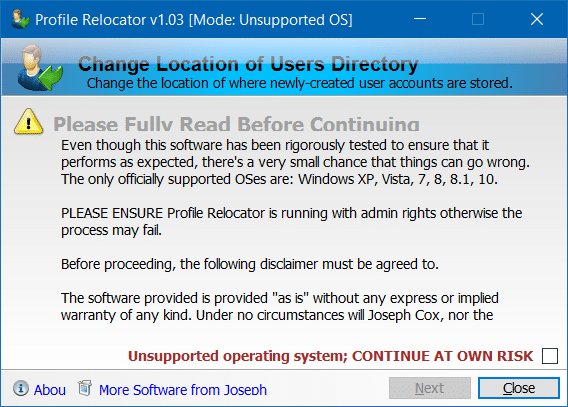
NOTA: se esegui Profile Relocator sulla build RTM di Windows 10, potresti vedere un 'Sistema operativo non supportato; continuare a proprio rischio ”. Profile Relocator è completamente compatibile con Windows 10, ma non è stato aggiornato negli ultimi tempi (ultimo aggiornamento nel 2014). Quindi è sicuro da usare, ma crea un punto di ripristino prima di eseguirlo.
Passaggio 3: qui, fai clic sull'icona della cartella accanto a Nuova posizione, quindi seleziona la posizione in cui desideri salvare i tuoi profili futuri. Fare clic sul pulsante Start .
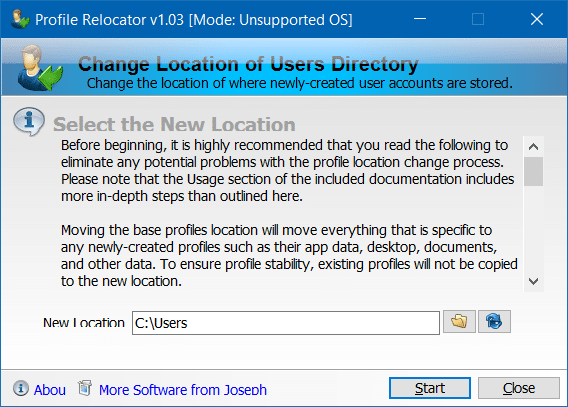
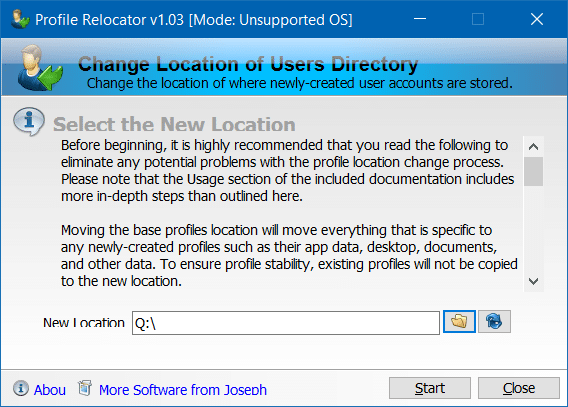
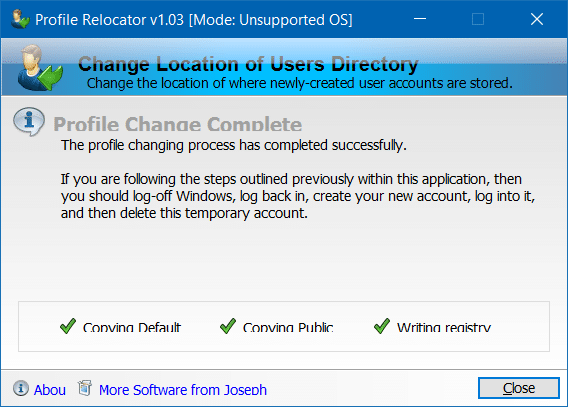
Passaggio 4: una volta terminato, disconnettersi da Windows 10, quindi accedere di nuovo. Questo è tutto! D'ora in poi, ogni volta che crei un nuovo account utente, Windows 10 sceglierà la nuova posizione invece di quella predefinita.
Metodo 2
Sposta desktop, documenti, immagini, download e cartelle di musica
Come accennato in precedenza, spostare la cartella del profilo utente non è una buona idea poiché interrompe Windows durante l'aggiornamento a una nuova build.
Se la tua intenzione di spostare la cartella del profilo è liberare spazio su disco, vai avanti e sposta download, desktop, documenti, immagini e cartelle di musica su un'altra unità. Lo spostamento di queste cartelle dovrebbe liberare GB di spazio sull'unità di sistema senza problemi.
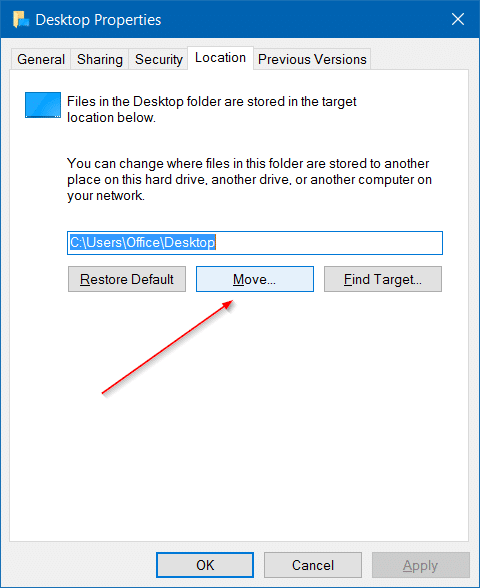
Buona fortuna!

